- 新增功能和增强功能 | Illustrator 的最新版本
- Illustrator 工作区基础知识
- 消除了空白画布症状。在 Adobe Illustrator 中创建文档时,可从 Adobe Stock 的多种模板和空白预设中进行选择。
- 如何使用 Illustrator 中的工具
- Adobe Illustrator 系统要求
- 如何自定义 Illustrator 工作区
- Illustrator 帮助 | “属性”面板
- 如何在 Illustrator 中设置多个画板
- Illustrator 工具库
- Never get locked out of Illustrator! Fix Illustrator startup errors!
- 如何在 Illustrator 中设置首选项
- 如何在 Illustrator 中查看图稿
- Illustrator 帮助 | 触控工作区
- 了解如何在 Illustrator 中使用 MacBook Pro Touch Bar。
- Illustrator 中的 Microsoft Surface Dial 支持
- 如何在 Illustrator 崩溃后恢复文件数据
- Illustrator 中的恢复、还原和自动化
- 在 Illustrator 中使用文件和模板
- Illustrator 帮助 | 标尺、网格、参考线和裁剪标记
- 使用 Creative Cloud 同步设置
- 如何在 Illustrator 中设置多个画板
- 如何使用 Illustrator 中的工具
- Illustrator 帮助 | “文件信息”对话框
- Illustrator 帮助 | Illustrator 安全模式
- Illustrator 工具库
- Illustrator 绘图功能入门
- 将图稿与像素网格无缝对齐...
- 如何在 Illustrator 中使用钢笔、曲率或铅笔工具进行绘制
- 如何在 Illustrator 中编辑路径和改变路径形状
- 如何在 Illustrator 中绘制简单线段和形状
- 如何在 Illustrator 中调整路径段
- 如何定义 Illustrator 中的透视网格
- 如何在 Illustrator 中以透视模式绘制图稿
- 如何在 Illustrator 中创建 3D 对象
- 如何在 Illustrator 中使用“图像描摹”编辑图稿
- Illustrator 帮助 | 符号
- Illustrator 中的符号工具和符号集
- 在 Illustrator 中绘制用于 Web 工作流程的像素对齐路径
- 如何在 Illustrator 中编辑路径和改变路径形状
- Illustrator 帮助 | 曲率工具
- 如何在 Illustrator 中使用钢笔、铅笔或光晕工具进行绘制
- Illustrator 帮助 | 增强的铅笔工具
- Illustrator 帮助 | 钢笔工具拖框预览
- Illustrator 帮助 | 铅笔工具
- Illustrator 帮助 | “铅笔”工具增强功能
- 如何使用“实时描摹”| Illustrator CS5 及早期版本
- Illustrator 中的颜色概述
- 如何在 Illustrator 中调整颜色
- 在 Illustrator 中如何选择颜色
- 在 Illustrator 中使用“Adobe Color 主题”面板创建颜色主题
- 如何在 Illustrator 中使用和创建色板
- 在 Illustrator 中使用颜色组(协调)
- Illustrator 中的“颜色主题”面板
- 在 Illustrator 中使用“Adobe Color 主题”面板创建颜色主题
- Illustrator 中的绘画概述
- 在 Illustrator 中创建渐变
- 如何在 Illustrator 中使用填色和描边上色
- 如何在 Illustrator 中使用画笔
- 如何在 Illustrator 中创建和使用实时上色组
- 如何在 Illustrator 中使用透明度和混合模式来编辑图稿
- 如何在 Illustrator 中应用描边
- 如何在 Illustrator 中创建图案
- 在 Illustrator 中创建渐变
- 在 Illustrator 中创建渐变
- 在 Illustrator 中创建和编辑网格对象
- 如何在 Illustrator 中进行选择
- 如何在 Illustrator 中移动、对齐和分布对象
- 如何在 Illustrator 中使用图层
- 如何在 Illustrator 中堆叠对象
- 如何在 Illustrator 中编组和扩展对象
- 如何在 Illustrator 中锁定、隐藏和删除对象
- 如何在 Illustrator 中复制对象
- 如何在 Illustrator 中旋转和镜像对象
- 在 Illustrator 中裁剪图像
- 在 Illustrator 中剪切、分割和裁切对象
- 如何在 Illustrator 中变换对象
- 使用操控变形工具变换矢量图形
- 如何在 Illustrator 中组合对象
- 如何在 Illustrator 中缩放、倾斜和扭曲对象
- 如何在 Illustrator 中混合对象
- 在 Illustrator 中使用封套扭曲或改变形状
- 如何在 Illustrator 中使用效果改变对象形状
- 如何在 Illustrator 中使用和编辑剪切蒙版
- 使用 Illustrator 中的 Shaper 和形状生成器工具构建新的形状
- 如何在 Illustrator 中创建和修改实时形状
- 如何使用 Illustrator 中的实时转角
- 如何使用 Illustrator 中的形状生成器工具创建形状
- Illustrator 帮助 | 增强的支持触摸式变形工作流程
- 全局编辑
- 如何在 Illustrator 中导入图稿文件
- 如何在 Adobe Illustrator 中存储图稿
- 如何在 Illustrator 中导出图稿
- Illustrator 中的打包文件
- 收集资源并批量导出
- Illustrator 中的 Creative Cloud Libraries
- 在 Illustrator 中导入位图图像
- 如何在 Illustrator 中导入 Adobe PDF 文件
- 如何将图稿从 Photoshop 导入 Illustrator
- 如何将 EPS、DCS 和 AutoCAD 文件导入到 Illustrator
- 置入多个文件 | Illustrator
- Illustrator 中的链接信息
- 如何在 Illustrator 中创建 Adobe PDF 文件
- Adobe PDF 选项 | Illustrator
- 在 Illustrator 中取消嵌入图像
- Illustrator 中的文件信息和元数据
- Illustrator 帮助 | 提取 CSS | Illustrator CC
- 如何在 Illustrator 中创建文本
- 在 Illustrator 中导入和导出文本
- 在 Illustrator 中使用字体
- 如何在 Illustrator 中设置段落格式
- 如何在 Illustrator 中设置文字格式
- 如何使用 Illustrator 中的特殊字符
- 如何在 Illustrator 中创建路径文字
- 在 Illustrator 中如何缩放和旋转文字
- Illustrator 中的字符和段落样式
- Illustrator 中的行距和字距
- 在 Illustrator 中使用制表符
- Illustrator 中的连字和换行
- Illustrator 中的文本和文字功能
- Illustrator 帮助 | 文本增强功能
- 如何从 Typekit 网站查找缺失字体 | Illustrator CC
- Illustrator 中的拼写和语言词典
- 从 Illustrator 10 更新文本
- 在 Illustrator 中设置亚洲字符格式
- Illustrator 中的阿拉伯语和希伯来语文字
- 亚洲语言脚本书写器 | Illustrator CC
- 亚洲语言脚本书写器 | Illustrator CC
- 如何在 Illustrator 中应用效果
- 如何在 llustrator 中调整外观属性
- 在 Illustrator 中使用图形样式
- 在 Illustrator 中创建素描和马赛克
- 如何在 Adobe Illustrator 中创建投影
- 使用 Illustrator 中的投影、发光和羽化
- Illustrator 中的效果小结
- 在 Illustrator 中创建 Web 图形的最佳做法
- 在 Illustrator 中创建动画
- 如何在 Illustrator 中创建图表
- Illustrator 中的切片和图像映射
- 在 Illustrator 中使用 SVG 格式
- 如何设置用于打印的 Illustrator 文件
- 在 Illustrator 中打印
- 在 Illustrator 中使用颜色管理进行打印
- 如何在 Illustrator 中添加印刷标记和出血
- Illustrator 中的打印预设
- 在 Illustrator 中进行 PostScript 打印
- 如何在 Illustrator 中更改页面大小和方向
- 在 Illustrator 中如何指定用于裁切或对齐的裁剪标记
- 如何在 Illustrator 中打印分色
- 如何在 Illustrator 中打印和存储透明图稿
- 在 Illustrator 中打印渐变、网格和颜色混合
- 如何在 Illustrator 中使用叠印
- 白色叠印 | Illustrator CC
- Illustrator 中的陷印
- 在 Illustrator 中通过模板和变量合并数据以创建数据驱动图形
- 在 Illustrator 中使用动作自动化任务
- Illustrator 中的脚本自动化
- Illustrator 默认键盘快捷键
- 在 Illustrator 中自定义键盘快捷键
文章来源于网络收集而来,版权归原创者所有,如有侵权请及时联系!
如何在 Illustrator 中使用和编辑剪切蒙版
关于剪切蒙版
剪切蒙版是一个可以用其形状遮盖其他图稿的对象,因此使用剪切蒙版,您只能看到蒙版形状内的区域,从效果上来说,就是将图稿裁剪为蒙版的形状。剪切蒙版和遮盖的对象称为剪切组合。可以通过选择的两个或多个对象或者一个组或图层中的所有对象来建立剪切组合。
对象级剪切组合在“图层”面板中组合成一组。如果创建图层级剪切组合,则图层顶部的对象会剪切下面的所有对象。对对象级剪切组合执行的所有操作(如变换和对齐)都基于剪切蒙版的边界,而不是未遮盖的边界。在创建对象级的剪切蒙版之后,您只能通过使用“图层”面板、“直接选择”工具,或隔离剪切组来选择剪切的内容。
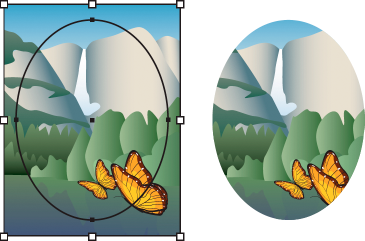 蒙版前(左图)与蒙版后(右图)的对比图
蒙版前(左图)与蒙版后(右图)的对比图下列规则适用于创建剪切蒙版:
- 蒙版对象将被移至“图层”面板中剪切蒙版的组内(前提是它们尚未处于此位置)。
- 只有矢量对象可以作为剪切蒙版;不过,可以对任何图稿进行蒙版。
- 如果您使用图层或组来创建剪切蒙版,则图层或组的第一个对象将会遮盖图层或组子集中的所有内容。
- 无论对象先前的属性如何,剪切蒙版会变成一个不带填色也不带描边的对象。
提示:要创建半透明的蒙版,请使用“透明度”面板来创建一个不透明的蒙版。
视频教程:创建基本剪切蒙版
视频教程:创建基本剪切蒙版Infinite skills使用剪切蒙版隐藏对象的某些部分
- 创建要用作蒙版的对象。
此对象被称为剪贴路径。只有矢量对象可以作为剪贴路径。
- 在堆栈顺序中,将剪贴路径移至想要遮盖的对象的上方。
- 选择剪贴路径以及想要遮盖的对象。
- 选择“对象”>“剪切蒙版”>“建立”。
注意:要从两个或多个对象重叠的区域创建剪切路径,请先将这些对象进行编组。
为组或图层创建剪切蒙版
- 创建要用作蒙版的对象。
此对象被称为剪贴路径。只有矢量对象可以作为剪贴路径。
- 将剪贴路径以及要遮盖的对象移入图层或组。
- 在“图层”面板中,确保蒙版对象位于组或图层的上方,然后单击图层或组的名称。
- 单击位于“图层”面板底部的“建立/释放剪切蒙版”按钮,或者从“图层”面板菜单中选择“建立剪切蒙版”。
编辑剪切蒙版
- 在“图层”面板中,选择并定位剪切路径。或,选择剪切组合并选择“对象”>“剪切蒙版”>“编辑蒙版”。
- 请执行下列任一操作:
- 使用“直接选择”工具拖动对象的中心参考点,以此方式移动剪贴路径。
- 使用“直接选择”工具改变剪贴路径形状。
- 对剪贴路径应用填色或描边。
注意:选择文档中的所有剪贴路径,取消选择所有图稿。接下来,选择“选择”>“对象”>“剪切蒙版”。
在剪切组合内编辑路径
要编辑路径中位于剪切蒙版之外的部分,必须先选择剪切蒙版边界内的特定路径,然后再编辑路径。
- 执行下列操作之一:
- 在“图层”面板中定位路径。
- 将直接选择工具放在出现在蒙版中的一段路径上。在路径轮廓出现时,单击它。
注意:要通过单击来选择剪贴路径,必须单击出现在蒙版内部的部分。
- 编辑路径。
在被蒙版的图稿中添加或删除对象
- 在“图层”面板中,将对象拖入或拖出包含剪切路径的组或图层。
从剪切蒙版中释放对象
- 执行下列操作之一:
- 选择包含剪切蒙版的组,然后选择“对象”>“剪切蒙版”>“释放”。
- 在“图层”面板中,单击包含剪切蒙版的组或图层的名称。单击面板底部的“建立/释放剪切蒙版”按钮,或者从面板菜单中选择“释放剪切蒙版”。
由于为剪切蒙版指定的填充或描边值都为“无”,因此它是不可见的,除非选择剪切蒙版或为其指定新的上色属性。
更多此类内容
- 视听教程 - 创建蒙版
- 视频教程 - 创建基本剪切蒙版
- 图层面板概述
- 视频教程 - 如何使用不透明蒙版
- 对象堆叠
如果你对这篇内容有疑问,欢迎到本站社区发帖提问 参与讨论,获取更多帮助,或者扫码二维码加入 Web 技术交流群。

绑定邮箱获取回复消息
由于您还没有绑定你的真实邮箱,如果其他用户或者作者回复了您的评论,将不能在第一时间通知您!
发布评论